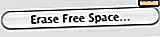Hur man felsöker problem med PC-volymer
Volymproblem på datorer uppstår ofta av olika skäl. Volymfelsökning är dock ett av de enklaste problemen att felsöka eftersom det bara finns några få saker som vanligtvis orsakar problemen. Vanligtvis är problemet inte ens ett fel utan bara en justering som behöver göras.
Steg 1
Testa dina högtalare. Det här är det första du bör kontrollera om du inte hör något som kommer ut från din dator. Försök först öka volymkännet och se till att du faktiskt vrider på volymknappen och inte en ton- eller balansreglage. Se till att högtalarna är helt anslutna till väggen och datorn. Testa med en annan uppsättning högtalare eller hörlurar när du har gjort det.
Steg 2
Kontrollera datorns volymnivå. I aktivitetsfältet finns en volymikon som vanligtvis ser ut som en liten högtalare. Klicka på ikonen och skruva upp volymen. Se till att den inte har stängts av. Genom att dubbelklicka på ikonen visas en panel med flera volymkontroller. Försök att höja volymen på varje skjutreglage. Gå till Kontrollpanelen och välj "Ljud och ljudenheter." Klicka på högtalarvolymen under volymfliken och höj nivån om det behövs.
Steg 3
Öka applikationsvolymen. De flesta program som använder ljud har en extra volymkontroll bara för det programmet. Hitta volymkontrollen och skruva upp den. Vanligtvis finns det i det nedre högra eller vänstra hörnet på programmet, men du kan behöva söka efter det.
Felsök ljudkortet. Ladda ner de senaste drivrutinerna från din ljudkortstillverkares webbplats. Gå till Kontrollpanelen> System> Hårdvara> Enhetshanteraren. Klicka på "Ljud-, video- och spelkontroller." Klicka på ditt ljudkort, välj drivrutinsfliken och klicka sedan på "Uppdatera drivrutin." Peka på filen där du sparade de senaste drivrutinerna från webbplatsen. Starta om datorn efter detta. Om detta inte löser ditt problem, försök att sätta tillbaka ljudkortet i din dator.